表單是數位服務裡最平凡、也最容易讓人「挫折」的地方。
當使用者在輸入資料時,如果標籤模糊、提示不清、錯誤訊息又高冷難懂,那整個流程就像一場猜謎。
而對無障礙設計來說,這些小細節不只是使用體驗的加分,而是「能不能順利完成任務」的關鍵。
一個好表單,第一步是「誰也不需要猜」。
每個欄位都應該有明確的標籤(label),而且標籤要能被螢幕報讀器正確辨識。
這不只是讓視障者能操作,也避免一般使用者在視覺上混淆。
💡 設計要點:
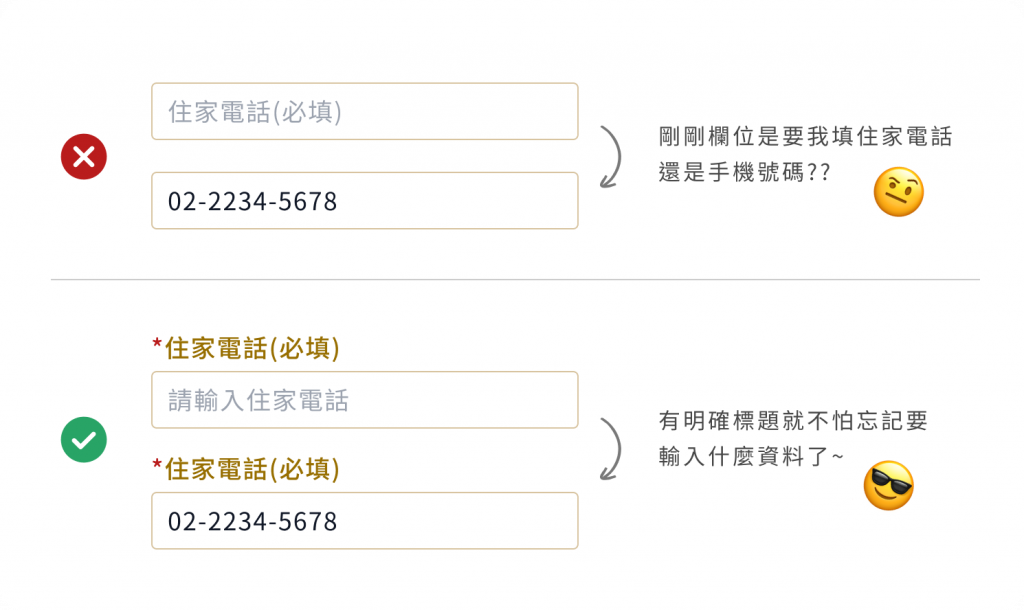
很多錯誤,其實不是使用者「不會」,而是介面「沒告訴他可以怎麼做」。
提示文字能有效降低錯誤率,例如:「密碼需包含英數字、至少8碼」或「請輸入身分證字號」。
💡 設計要點:
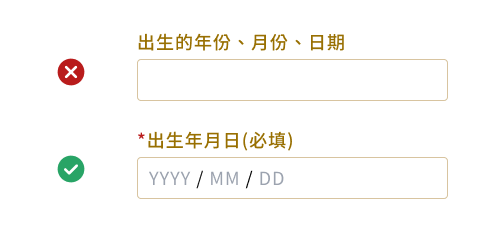
在無障礙設計裡,錯誤提示更必須被報讀器辨識,並且與欄位綁定。
💡 設計要點:
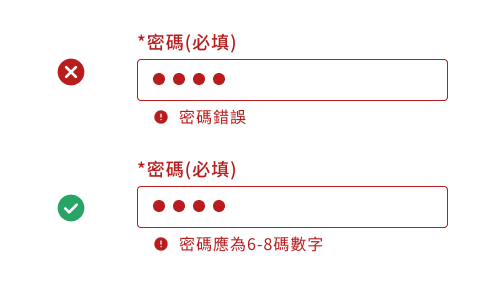
好的表單不只是能容錯,而是讓錯誤更難發生。
💡 設計要點:
透過結構與互動設計降低輸入負擔,讓使用者不必再懷疑自己。
對視障或行動不便者來說,鍵盤操作是主要的互動方式。
因此,每個欄位必須能依序用 Tab 鍵移動,並且有清楚的焦點樣式。
💡 設計要點:
對大多數使用者而言,填寫表單是「必要但不愉快」的任務。
而對身障者或長者來說,更可能是「進不了下一步的關卡」。
一個表單應該要能讓人輕鬆完成,而不是讓人懷疑自己是不是做錯了什麼。
畢竟,無障礙設計不是讓畫面變「簡陋」或「妥協」,而是讓更多人能順利完成他們想做的事。
從一個清楚的標籤、一個友善的錯誤提示開始,你就已經讓這個世界多一點包容❣️
